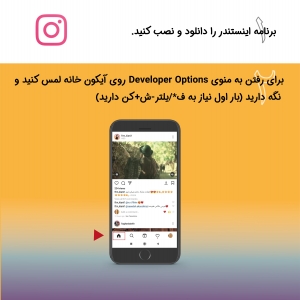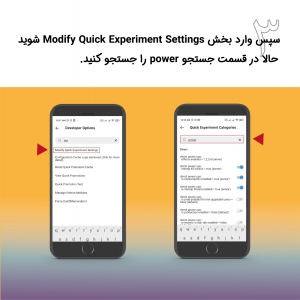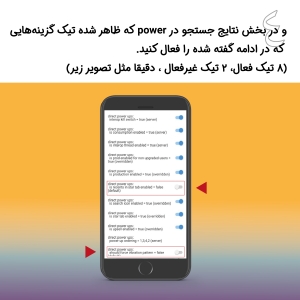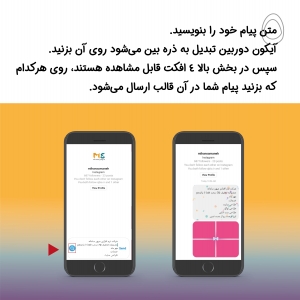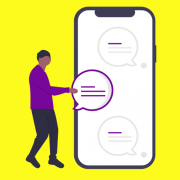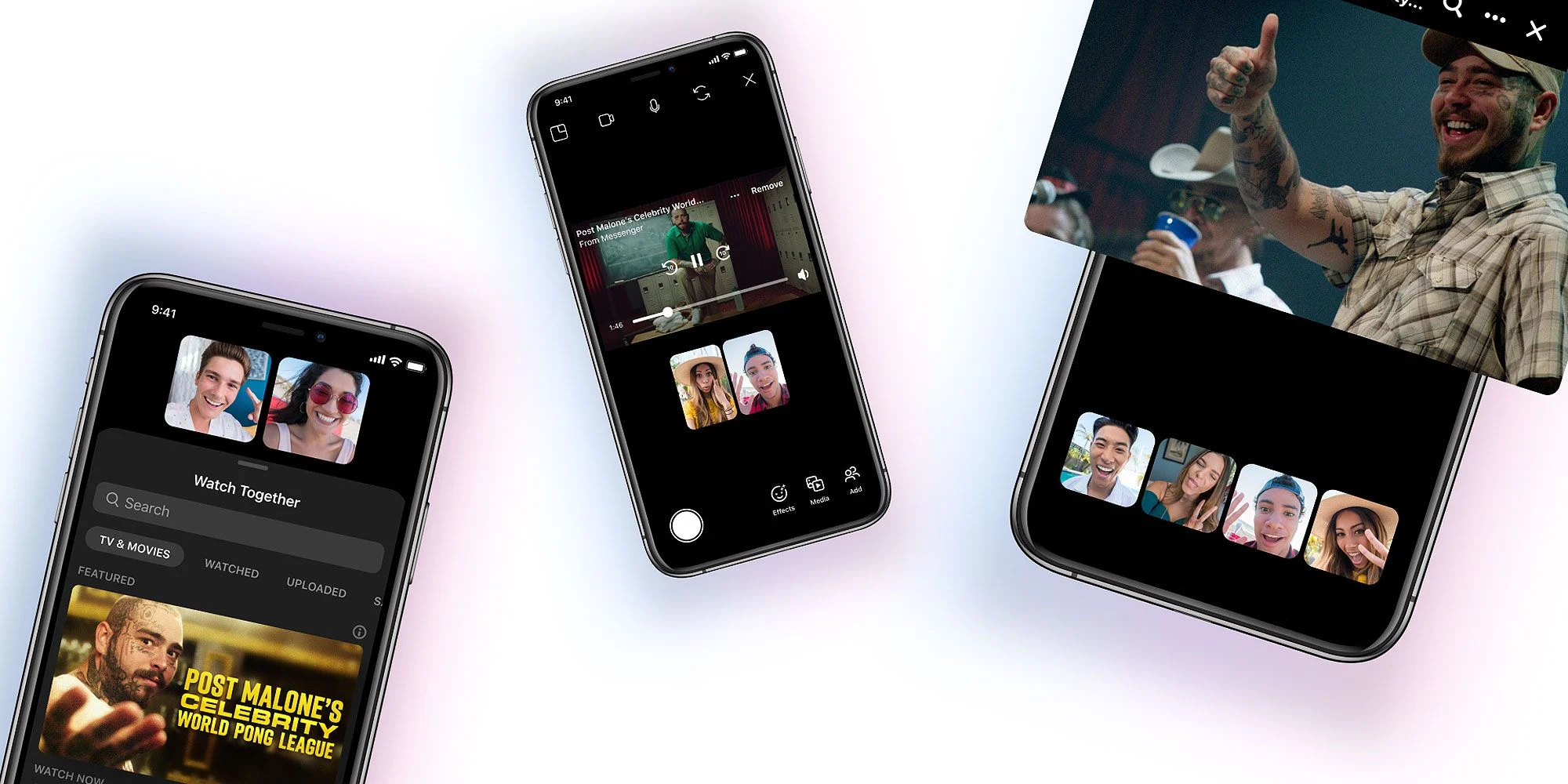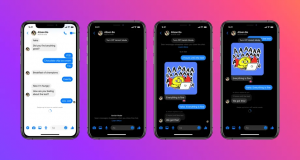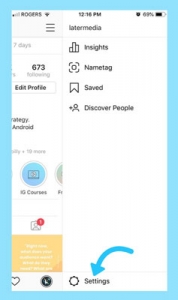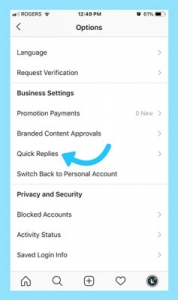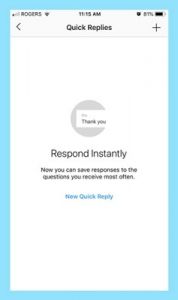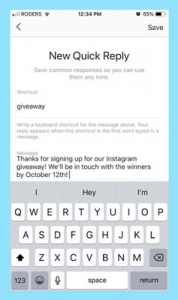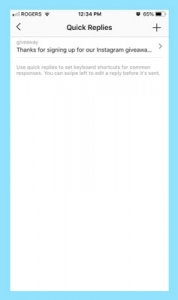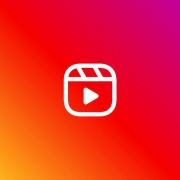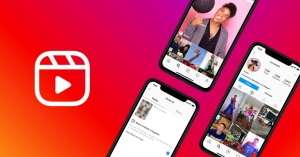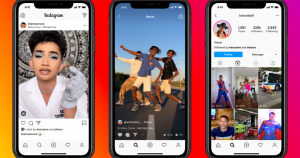قابلیت ریلز Reels اینستاگرام
ریلز در واقع یک ویدئوی ۱۵ ثانیهای است که شباهت زیادی به استوری دارد. شما میتوانید با دوربین اینستاگرام کلیپهای ویدئویی ضبط کرده و با افکتهای ویژه و موزیک دلخواه به اشتراک بگذارید. در واقعی یکی از ویژگیهای اصلی قابلیت ریلز(Reels) اینستاگرام و تفاوت آن با استوری، امکان آهسته کردن ویدئو شبیه تیک تاک است.
تفاوت بین استوری اینستاگرام و ریلز چیست؟
بزرگترین تفاوت بین Story و Reels به نحوه اشتراک این دو برمی گردد. وقتی یک Reel را بارگذاری می کنید ، این ویدیو به طور خودکار در بخش Reels جدید در برگه Explorer به اشتراک گذاشته می شود. با این حال ، می توانید آن را در صفحه خود مشابه IGTV به اشتراک بگذارید. تمام ریل هایی که می سازید در قسمت خاصی از نمایه شما قابل مشاهده خواهد بود (درست مانند IGTV).نباید با شباهت های Story و Reels گیج شوید. اگرچه آنها شبیه هم هستند ، اما تفاوت های اساسی نیز دارند:
- ریلز انواع ابزارهای ویرایش را شامل جلوه های AR ، کنترل سرعت و ابزارهایی برای ترتیب فیلم ها به منظور ظاهر بهتر ارائه می دهد.
- ریل ها را می توان در Explorer و Story به اشتراک گذاشت.
- وقتی ریل را بارگذاری می کنید ، می توانید آن را در فید خود پست کنید.
- اگر هنگام ضبط ویدئو از صدای اصلی استفاده کنید ، صدا به نام شما ثبت می شود و دیگران می توانند از آن برای ریلز خود استفاده کنند.
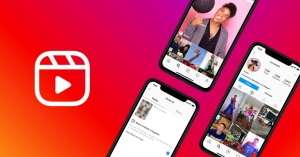
تمرکز بر اکسپلور ؛ کلید استراتژی جدید اینستاگرام
اگر از برنامه Tic Tac استفاده کرده اید ، می دانید که تفاوت اصلی این برنامه با اینستاگرام این است که فید اصلی Tic Tac کاربران فالووینگ نیست ، شما ویدیوهایی را مشاهده می کنید که به طور خودکار “بر اساس علاقه مندی های شما” هستند. فید شامل جریان نامحدودی از فیلم های کوتاه است که باعث ایجاد اعتیاد در Tic Tac می شود.در حالی که کاربران جدید اینستاگرام باید سخت تلاش کنند تا فالوور جذب کنند. کاربر جدید TickTack وقتی ویدیویش به صفحه For You می رسد می تواند توجه زیادی را به خود جلب کند. به این ترتیب ، اینستاگرام سعی می کند ضعف اصلی خود را که ایجاد بستری برای تولید کنندگان محتوای تازه کاراست را با Reels برطرف کند.
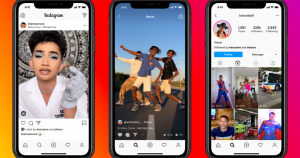
نحوه ی استفاده ار ریلز اینستاگرام
در پایین دوربین اینستاگرام Reels را انتخاب کنید. همچنین انواع ابزارهای ویرایش را در سمت چپ صفحه خود مشاهده خواهید کرد که به ایجاد ریلز اینستاگرام کمک می کند ، از جمله:
صوتی: آهنگی را در کتابخانه موسیقی اینستاگرام جستجو کنید. همچنین می توانید با ضبط ریلز به راحتی از صدای خود استفاده کنید. وقتی یک ریل را با صدای اصلی به اشتراک می گذارید ، این صدا به شما اختصاص داده می شود و اگر حساب عمومی دارید ، افراد می توانند با انتخاب “Use Audio” از ریل شما ، یک ریل با صدای شما برای خودشان ایجاد کنند.
جلوه های AR: یکی از جلوه های متعدد در استوری اینستاگرام خود را انتخاب کنید تا چند کلیپ با جلوه های مختلف ضبط کنید.
تایمر و شمارش معکوس: تایمر را طوری تنظیم کنید که هر یک از کلیپ های خود را بدون استفاده از دست خود به صورت خودکار ضبط کند. وقتی Record را لمس می کنید ، قبل از شروع ضبط برای زمان انتخاب شده ، شمارش معکوس 3-2-1 نیز مشاهده خواهید کرد.
تراز کردن: قبل از ضبط مورد بعدی ، موارد موجود در کلیپ قبلی خود را طوری تنظیم کنید که به ایجاد یک تغییر یکپارچه برای لحظاتی مانند تغییر لباس یا افزودن دوستان جدید به ریل اینستا کمک کند.
سرعت: قسمتی از ویدئو یا صوتی را که برای افزایش سرعت یا کاهش سرعت استفاده می کنید ، انتخاب کنید. این می تواند به شما کمک کند تا یک کلیپ را با سرعت بیشتری بسازید یا حرکات کندتری ایجاد کنید.
با فشردن و نگه داشتن دکمه ضبط ، اولین کلیپ را ضبط کنید. هنگام ضبط ، نشانگر پیشرفت را در بالای صفحه مشاهده خواهید کرد. فقط کافیست ضبط را متوقف کنید تا هر کلیپ به پایان برسد.
برای مشاوره رایگان درباره ی تبلیغات اینستاگرامی با کارشناسان ما تماس بگیرید.
برای دیدن نمونه کارها صفحه ی اینستاگرام میهن سامانه دنبال کنید.